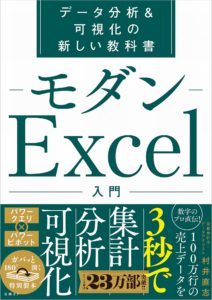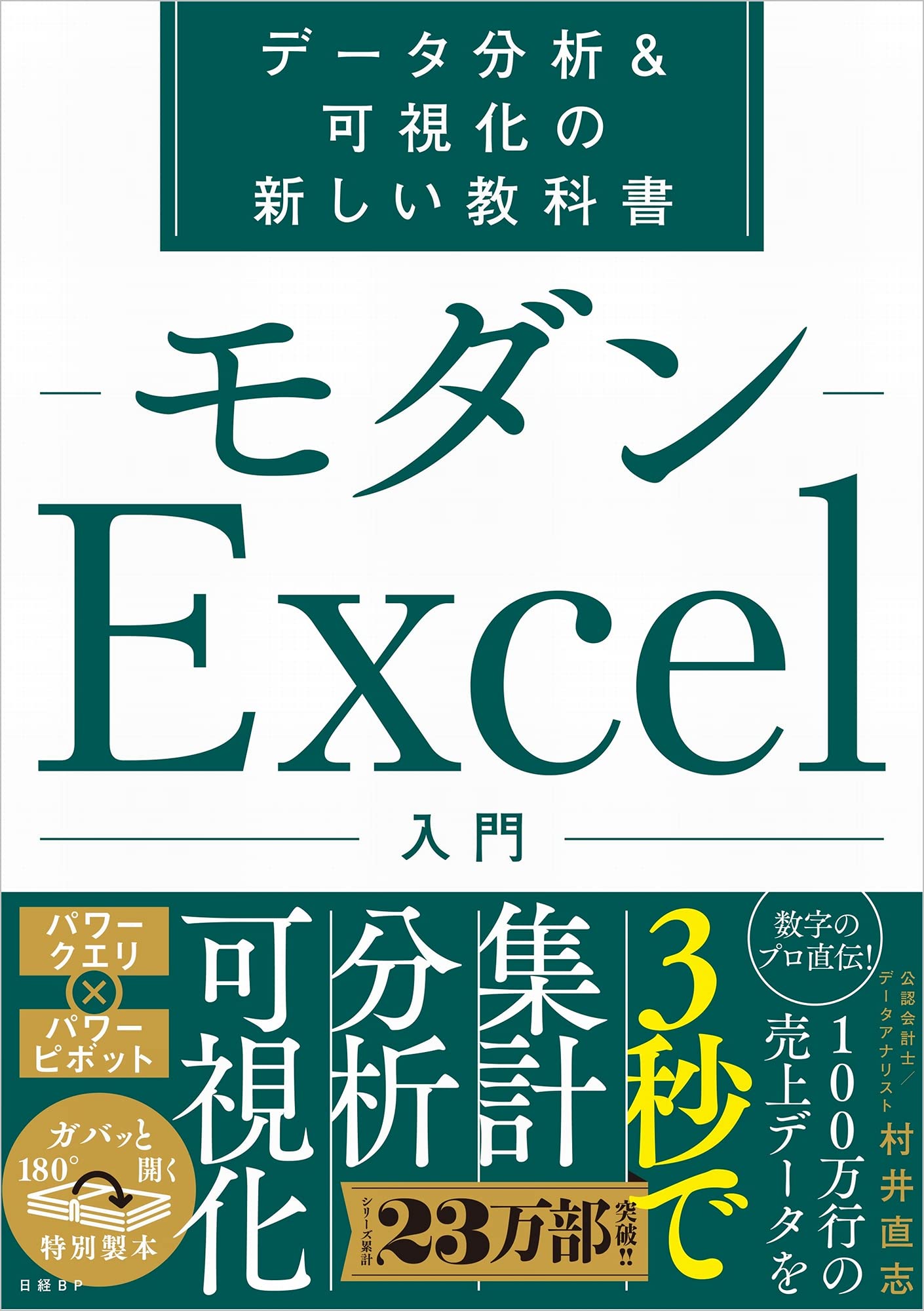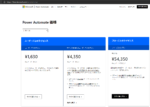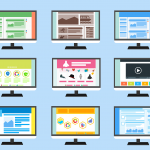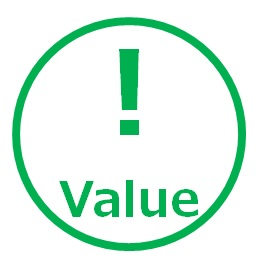列の分割

[列の分割]は色々使えます。
但し、そのまま単純に使わない方が良いこともある、ということは理解しておくべきでしょう。
[列の分割]の標準は、列方向(横方向)への分割
単純に[列の分割]をクリックし分割すると、列方向(横方向)に分割されます。
注意すべきは、元のデータに変化があっても、最初に分割した状態が引き継がれるという点です。
例えば、「112233」という6文字の文字列を2文字ずつ分割するという場合、標準モードでは列方向に分割され、6文字÷2文字=3分割され列方向に「11」「22」「33」というように横展開されます。
単純に[列の分割]をクリックすると危険!
この元データ「112233」を「112233xx」に変化させた場合、このままのクエリでは、末尾に付加した「xx」は列方向に横展開されず消えてしまいます。
というのもの、[列の分割]の[詳細設定オプション]で暗黙的に設定される[分割後の列数]が当初のまま「3」だからです。追加した「xx」を分割表示するには、[分割後の列数]を当初の「3」から「4」に変更する必要があります。
初歩的なミスとして、こうしたことが良く見受けられます。注意してください!
だったら、最初から分割数を多めに設定しておけばよいのでは?
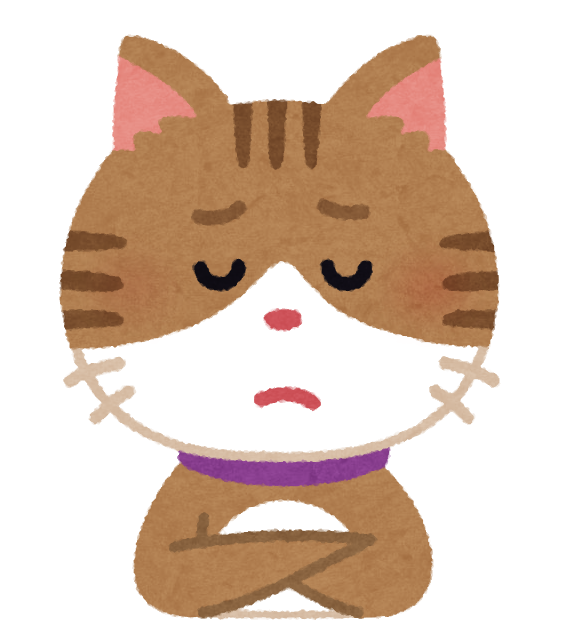
ご指摘の通り。[列の分割]で列方向に横展開する前に、あらかじめ分割数を多めに設定しておくことは可能です。
但し、一旦、列方向に横展開してから[分割後の列数]を多めに指定変更しようとすると、うまくいきません。あらかじめ[分割後の列数]を「10」にしても、当初のデータに依存して分割数が設定されてしまうのです(バグだと思われます)。
Excelで「XX」を追加したデータがPower Queryの[ソース]に正しく読み込まれているものの、正しく列分割されていないことを、動画で確認してみてください。
あらかじめ分割数を決められない場合の解決策
事例のように、あらかじめ分割数を決められない場合、標準モードで[列]方向に横展開するのではなく、[詳細設定オプション]から[行]方向を選び縦方向に展開すると解決します。[行]方向を選択した場合は、分割数に制限がないからです。
ここで横展開が必要であれば、[入れ替え]をクリックするとテーブルを転置できます。
「モダンExcel研究所」を楽しむ際の【注意事項】
コンテンツコピー、スクレイピングなど【厳禁】 ☚【検知ツール設置済】☚悪質な場合【法的措置】を講じます
(過負荷によるサーバー障害が生じた経験上、ご協力お願いいたします!)

データが可変する場合の列分割は、行(縦)方向へ展開!
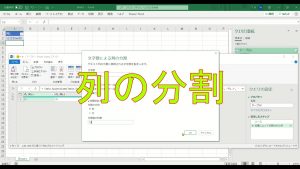
モダンExcel研究所
フォローお待ちしてます!
「モダンExcel」の入門書